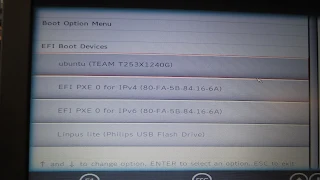Eskolan bikoizketak egitea ahozko komunikazioa eta gaitasun digitala lantzeko modu dibertigarria izan daiteke. 2020ko Durangoko Azokarako Yeray Varelak tailer interesgarria prestatu du.
Bikoizketak egiten ikasi nahi?
Mezu honen helburua tailer hori praktikan jartzeko aholku praktiko batuk ematea da.
Lehenengo urratsa: erabaki zer sekuentzia bikoiztuko duzun. Hainbat aukera dago:
- dokumental bat edo haren zatia: erraza ez baitu sinkronizazio konplikaturik eskatzen.
- animazioa, marrazki bizidunak: sinkronizazio gehiago eskatzen du.
- filma: sinkronizazio eta ahoskera aldetik konplikagoa.
Sekuentzia hautatzean gogoan izan behar duzu zenbat pertsonai agertzen diren sekuentzian, izan ere, grabazio bakar batean egin baduzu ahots beste bikoizlari egon behar dute. Bestela, pertsona batek ahots bat baino gehiago egin dezake baina, kasu horretan, agian grabazio bat baino gehiago egin behar duzu eta gero gainjarri. Irakaslea bazara beste gauza bat kontuan eduki behar dena da jardueraren helburua, horren arabera bilatuko dugu sentimenduak edo bestelako komunikazio baliabideak lantzeko balio duten sekuentziak.
Behin sekuentzia hautatuta, haren transkripzioa egin eta euskaratu beharko duzu. Zentzu horretan, lagungarria izan daiteke azpitituluak.eus web orriko filma aukeratzea zeren eta, azpitituluak deskargatuta, lan hori egina edukiko duzu. Web horretan film mota desberdina daude, horien artean klasiko mordo bat.
Diskoan sortu karpeta bat proiektuaren izenarekin deskargatu eta sortuko dituzun fitxategiak txukun gordetzeko.
Deskargatu filma eta euskarazko azpitituluak (.srt) eta gorde proiektuaren karpetan.
Behin filma eta haren euskarazko azpitituluak dituzula, interesatzen zaizun sekuentzia edo bideo-klipa erauzi behar duzu. Horretarako bideo-editore bat behar duzu, esate baterako, libre, errazak eta euskaldurnak OpenShot-qt edo Kdenlive. Mezu hau dokumentatzeko OpenShot-qt erabili dut.
Kargatu filma bideo-editorera.
Bilatu sekuentzia interesgarri bat eta hasiera eta bukaera moztu. Apuntatu paper batean hasierako eta bukaerako denbora gero haren azpitituluak bilatzeko. Ebaki sekuentzia.
Kendu aurreko eta ondorengo zatiak.
Sekuentzia denbora-lerroaren hasierara eraman eta gorde izen honekin: "hautatutako sekuentzia jatorrizko bertsioa".
Bereizi bideo eta audioa. Horretarako klipean eskuin klik egin eta bereizi audioa kanal bakarrean.
Audioa bigarren pistara eraman eta gorde.
Orain audio hori fitxategi batera esportatuko behar duzu bertatik jatorrizko ahotsak kentzeko. Horretarako ezabatu bideoa audioa bakarrik uzteko eta gorde honela "sekuentziaren audioa". Esportatu audioa ogg-vorbis formatuan. Horretarako:
- Esportatu edo errendatu bideoa sakatu (tresna-barrako botoi gorria) .
- Helburua Ogg (vorbis)
- Aurreratua fitxan: audioa bakarrik.
Hurrengo urratsa bikoizketarako testua prestatzea da. Azpitituluen fitxategia (.srt) baduzu, bera ireki, hautatu sekuentziaren azpitituluak (gogoratu sekuentzia moztean apuntatu zenituela denborak), kopiatu eta testu prozesadore batean itsatsi. Pertsonai bakoitzaren testua kolore batez koloreztatu, txukun jarri, gorde eta kolorez inprimatu pertsonai beste kopia eginez.
Arkatzaren unea: gidoi horren gainean, noski, egokitzapenak egin daitezke naturaltasuna, sinesgarritasuna, adierazgarritasuna... hobetzeko, edota, denborara egokitzeko.
Grabazioa da datorren pausoa.
Grabazioa egiteko audio editore bat behar duzu, esate baterako libre,erraz eta euskalduna: Audacity. Bertan ahotsik gabeko audioa inportatu eta, pista berri batean, grabazioa egingo duzu. Pertsonak batek bi aldi berean hitz egiten duten bi pertsonai bikoizten baditu bi grabazio egin beharko dituzu.
Grabazioa egiteko bi pantaila erabiltzen ahal dituzu (bideo eta audio-editorea) edo, pantaila bakarra baduzu, bi leihoak pantailaren alde banatan azpiko irudian ikus daitekeenez. Saiatu behar zara bideo erreprodukzioa eta grabazioa atzerapenik txikienarekin abiatzen.
Egindako grabazioa bideoarekin batera erreproduzitu eta, behar izanez gero, doikuntzak egin beharko dituzu: alde batera edo bestera mugitu, bolumena igo edo jaitsi (efektua > anplifikatu) eta, behin grabazioari balekoa iristen diozunean, mp3 edo ogg formatura esportatu. Ondoren, fitxategi hori bideo-editorera inportatu eta audiorik gabeko kliparen parean jarri. Ondo ezkontzen badira bideoa esportatu mp4 edo webm formatura.